翻訳は機械翻訳により提供されています。提供された翻訳内容と英語版の間で齟齬、不一致または矛盾がある場合、英語版が優先します。
Outposts ラックの契約期間終了オプション
AWS Outposts 期間の終了時に、次のオプションのいずれかを選択する必要があります。
-
サブスクリプションを更新し、既存の Outposts ラックを維持する。
-
月単位のサブスクリプションに切り替えて、既存の Outposts ラックを維持する。
サブスクリプションを更新する
Outposts ラックの現在のサブスクリプションが終了する少なくとも 5 営業日前に、次のステップを完了する必要があります。現在のサブスクリプションが終了する少なくとも 5 営業日前にこれらのステップを完了しないと、予期しない料金が発生する可能性があります。
サブスクリプションを更新して既存の Outposts ラックを保持するには:
https://console.aws.amazon.com/outposts/
で AWS Outposts コンソールを開きます。 -
ナビゲーションペインで、[Outpost] を選択してください。
-
[アクション] を選択します。
-
Outpost の更新を選択します。
-
サブスクリプション期間の長さと支払いオプションを選択します。
料金については、「AWS Outposts ラックの料金
」を参照してください。見積もりをリクエストすることもできます。 -
サポートチケットの送信を選択します。
注記
Outposts ラックの現在のサブスクリプションが終了する前に更新すると、前払い料金がすぐに請求されます。
新しいサブスクリプションは、現在のサブスクリプションが終了した翌日に開始されます。
サブスクリプションの更新や Outposts ラックの返却を指定しない場合、自動的に月単位のサブスクリプションに切り替わります。Outposts ラックは、 AWS Outposts 設定に対応する前払いなしオプションの割合で毎月更新されます。新しい月単位サブスクリプションは、現在のサブスクリプションが終了した翌日に開始されます。
AWS Outposts ラックを返す
返却するラックを準備し、Outposts AWS Outposts ラックの現在のサブスクリプションが終了する少なくとも 5 営業日前に廃止プロセスを完了する必要があります。完了するまで、 AWS は返却プロセスを開始できません。現在のサブスクリプションが終了する少なくとも 5 営業日前にこれらのステップを完了しないと、廃止の遅延や予期しない料金が発生する可能性があります。
Outposts ラックを返送しても、配送料金は発生しません。ただし、破損したラックを返送すると、コストが発生する可能性があります。
AWS Outposts ラックの返送を準備するには:
重要
スケジュールされた取り出しのために AWS がオンサイトになるまで、Outposts ラックの電源を切らないでください。
-
Outpost のリソースが共有されている場合、これらのリソースの共有を解除する必要があります。
以下の方法で、共有されている Outpost のリソースの共有を解除できます。
-
AWS RAM コンソールを使用します。詳細については、「AWS RAM ユーザーガイド」の「リソース共有のアップデート」を参照してください。
-
を使用して disassociate-resource-share
コマンド AWS CLI を実行します。
共有可能な Outpost リソースの一覧については、「共有可能な Outpost リソース」を参照してください。
-
-
Outpost のサブネットに関連するアクティブなインスタンスを終了してください。インスタンスを終了するには、「Amazon EC2 ユーザーガイド」の「インスタンスの終了」のステップに従ってください。
注記
Application Load Balancer や Amazon Relational Database Service (RDS) など、Outpost で実行されている一部の AWSマネージドサービスは、EC2 容量を消費します。ただし、関連するインスタンスは Amazon EC2 ダッシュボードには表示されません。キャパシティを解放するには、これらのサービスに関連付けられたリソースを終了する必要があります。詳細については、「私たちのアウトポストで一部の EC2 インスタンス容量が不足しているのはなぜですか?
」を参照してください。 AWS アカウント内の Amazon EC2 インスタンスのインスタンスキャパシティアベイラビリティを確認します。
https://console.aws.amazon.com/outposts/
で AWS Outposts コンソールを開きます。 -
Outposts を選択します。
-
返す特定の Outpost を選択します。
-
Outpost のページで、利用可能な EC2 キャパシティタブを選択します。
-
各インスタンスファミリーのインスタンス容量の可用性が 100% であることを確認します。
-
各インスタンスファミリーのインスタンス容量の使用率が 0% であることを確認します。
以下の画像は、[利用可能な EC2 容量] タブの「インスタンス容量の可用性」と「インスタンス容量の使用率」グラフを示しています。
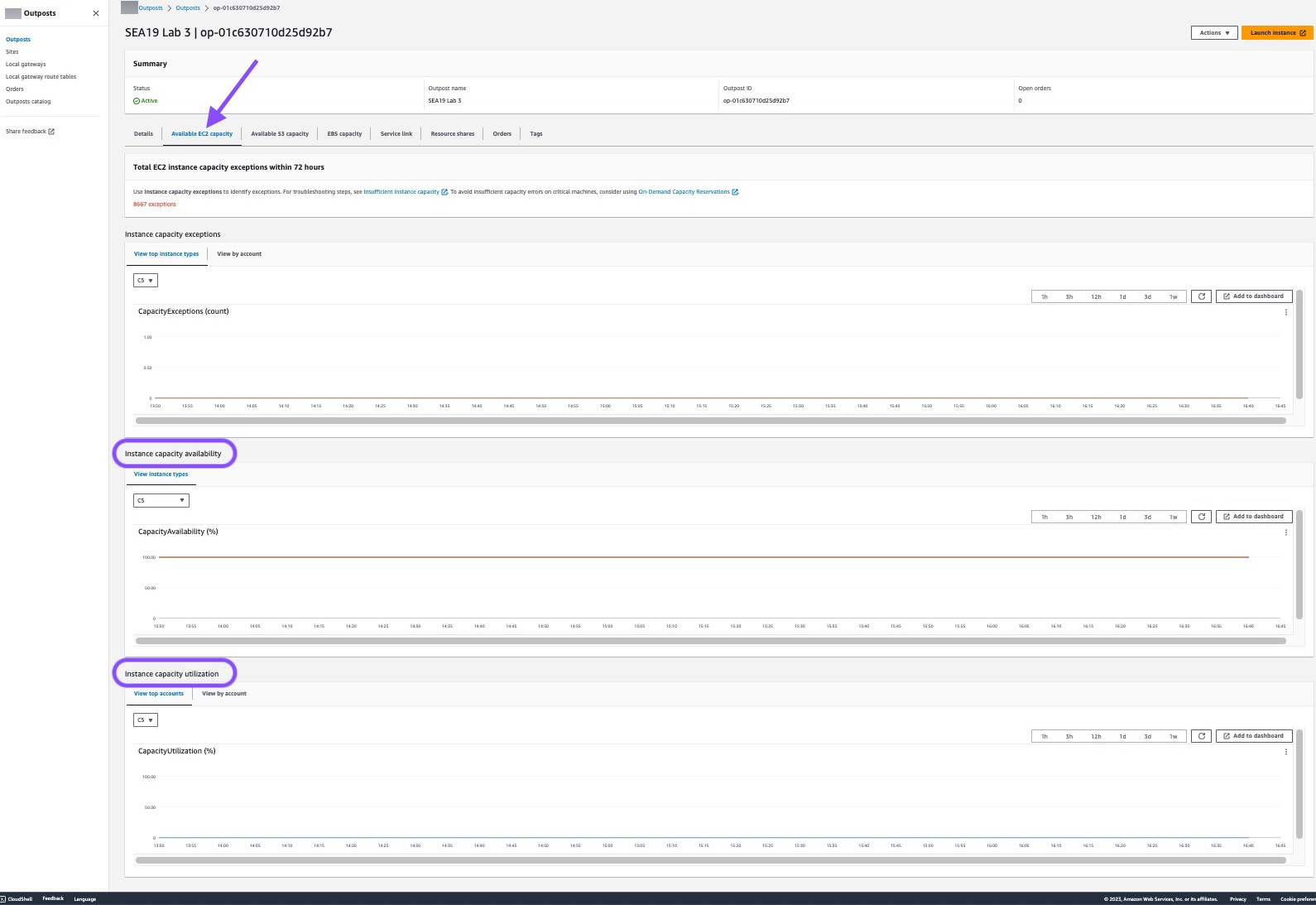
以下の画像は、インスタンスタイプのリストを示しています。
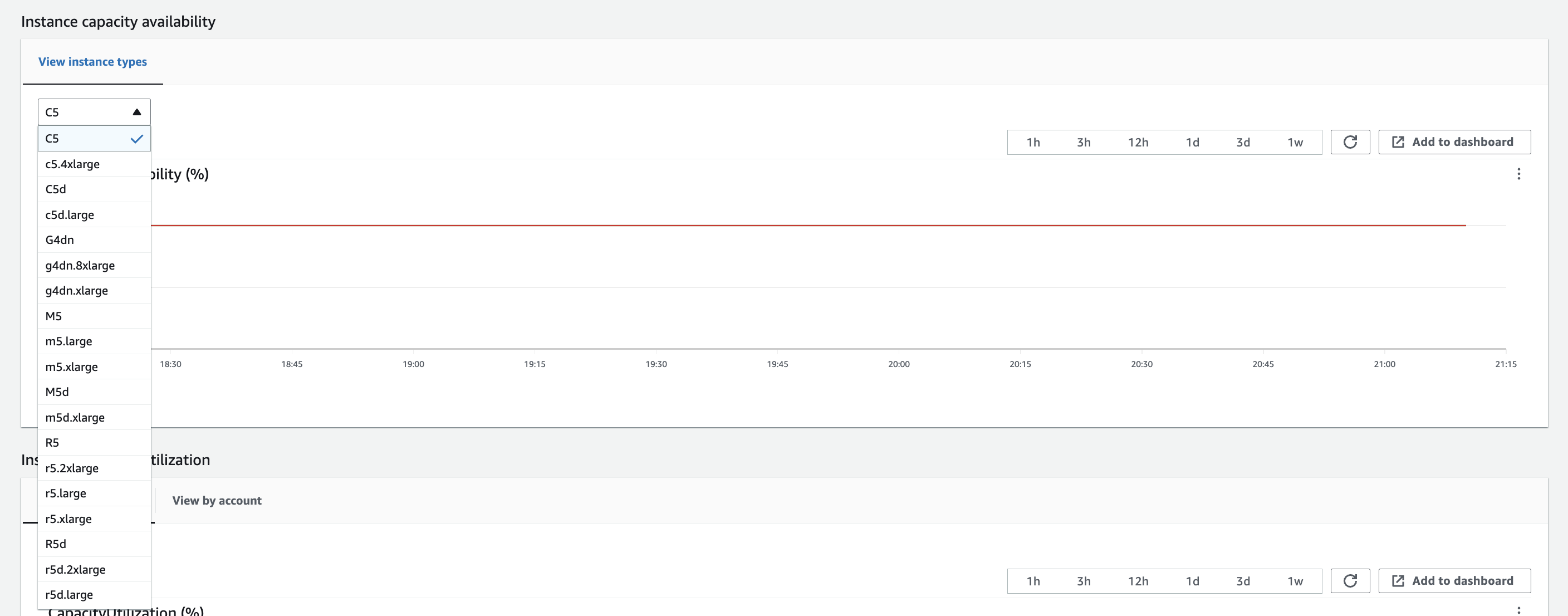
-
Amazon EC2 インスタンスとサーバーボリュームのバックアップを作成します。バックアップを作成するには、「AWS 規範ガイダンスガイド」の「EBS ボリュームを使用した Amazon EC2 のバックアップとリカバリ」の手順に従ってください。
Outpost に関連付けられている Amazon EBS ボリュームを削除します。
-
Amazon EC2 コンソール (https://console.aws.amazon.com/ec2/
) を開きます。 -
ナビゲーションペインの [ボリューム] を選択します。
-
アクションとボリューム削除を選択します。
-
確認ダイアログボックスで、[削除] を選択します。
-
Amazon S3 を Outposts にインストールしている場合、Outposts にあるローカルスナップショットをすべて削除します。
-
Amazon EC2 コンソール (https://console.aws.amazon.com/ec2/
) を開きます。 -
ナビゲーションペインで、[Snapshots (スナップショット)] を選択します。
-
アウトポスト ARN のスナップショットを選択します。
-
アクションとスナップショット削除を選択します。
-
確認ダイアログボックスで、[削除] を選択します。
-
Outposts ラックに関連付けられている Amazon S3 バケットをすべて削除します。バケットを削除するには、Amazon S3 on Outposts ユーザーガイド」の「Amazon S3 on Outposts バケットの削除」の手順に従います。 Amazon S3
-
Outpost に関連付けられている VPC アソシエーションとカスタマー所有の IP アドレスプール (CoIP) CIDR をすべて削除します。
AWS 取り出しチームがラックの電源を切ります。電源を切ったら、 AWS Nitro セキュリティキーを破棄するか、 AWS 取得チームがユーザーに代わって破棄できます。
AWS Outposts ラックを返却するには
重要
AWS は、廃止リクエストを送信した後、返却プロセスを停止することはできません。
https://console.aws.amazon.com/outposts/
で AWS Outposts コンソールを開きます。 -
ナビゲーションペインで、[Outpost] を選択してください。
-
[アクション] を選択します。
-
「廃止 Outpost」を選択します。
-
廃止の理由を選択します。
-
サポートチケットの送信を選択します。
AWS 担当者から連絡があり、廃止プロセスが開始されます。
注記
Outposts ラックの現在のサブスクリプションが終了する前にラックを返却しても、この Outpost に関連する未払いの料金は終了しません。
AWS 取り出しチームがラックの電源を切ります。電源を切ったら、 AWS Nitro セキュリティキーを破棄するか、 AWS 取得チームがユーザーに代わって破棄できます。
月単位のサブスクリプションへの変換
月単位のサブスクリプションに切り替えて、既存の Outposts ラックを維持する場合、アクションを起こす必要はありません。質問がある場合は、請求サポートケースを開いてください。
Outposts ラックは、Outposts 設定に対応する前払いなしオプションのレートで毎月更新されます。新しい月単位サブスクリプションは、現在のサブスクリプションが終了した翌日に開始されます。